こんにちは!田中です!朝晩はすっかり冷え込むようになってきましたね~。あつあつのおでんと冷たいビールの組み合わせがおいしい季節です。
田中には行きつけのおでん屋さんがあるんですが、そこの常連のお客さんからPCの修理を依頼されまして、その時にちょっとしたことがあったので今回それをお知らせしていこうと思います。
そのお客さんから依頼された内容はこんなものでした。
「パソコンを立ち上げると真っ暗になって何も映らなくなる時がある。」
いくつか原因が考えられます。
・メモリエラーによるフリーズ
・CPUの熱暴走による再起動ループ
・グラフィックボード不良による画像出力の不調
などなど。
電源はついている、再起動ループはしていない、起こるタイミングは様々・・・など色々詳しく聞いて原因をおおまかに絞っていきます。
そして実際にパソコンをお預かりして内部を見たところ、すぐに原因が分かりました。
”グラボのファンが動いてない・・・!”
グラフィックボードはPCを構成する部品の1つで映像出力の処理を行う部品です。
ゲーミングパソコンはもちろんですが、普通のパソコンでもかなりの負荷がかかり、負荷に応じて熱が発生します。その熱処理のため、グラボにはだいたい冷却ファンが搭載されています。(ファンレスのものもあります)

今回お預かりしたグラボは冷却ファンが全く回らなくなっていました。そのため熱を排出できず映像出力がダウンしてしまったということです。
なので今回はグラボを交換して修理することにしました。
・・・・が、問題が発生しました。
このパソコン、Windows XPのパソコンだったんです。
えーと、Windows11 → Windows10 → Windows8 → Windows7 → Windows Vista →WindowsXP
5コ前のWindowsです。2001年リリースです。21年前ですね。
お仕事で使ってらっしゃるパソコンということで、特定のソフトを使うためにこのパソコンでなければいけないらしいんです。
そんな大事なパソコンを預けられて重圧がすごいです。
でも大丈夫。田中はそういうの得意です。任せといてください。
あふれる手汗を拭いつつ修理の準備をしていきますよー!
まずは交換ボードの手配。
全く同じ型番は見つからなかったので、同じGPUを搭載した別メーカーのものを用意しました。
新しいものが使えればいいんですが、現行のものは当然WindowsXPには対応していません。
XP対応のものであれば別のGPUのものもいけるかもしれませんが、ソフトが動かなければ何の意味もありませんから可能な限りで合わせていきます。
そして換装。
念のためドライバをあてなおします。
今回交換するのは「GeForce 9500 GT」というGPUのボードです。
このGPUのメーカー「Nvidia」さんはメーカーHPからいつでもドライバをダウンロードできる親切設計。
必要なドライバを選択していけば最適なドライバをダウンロードしてくれます。
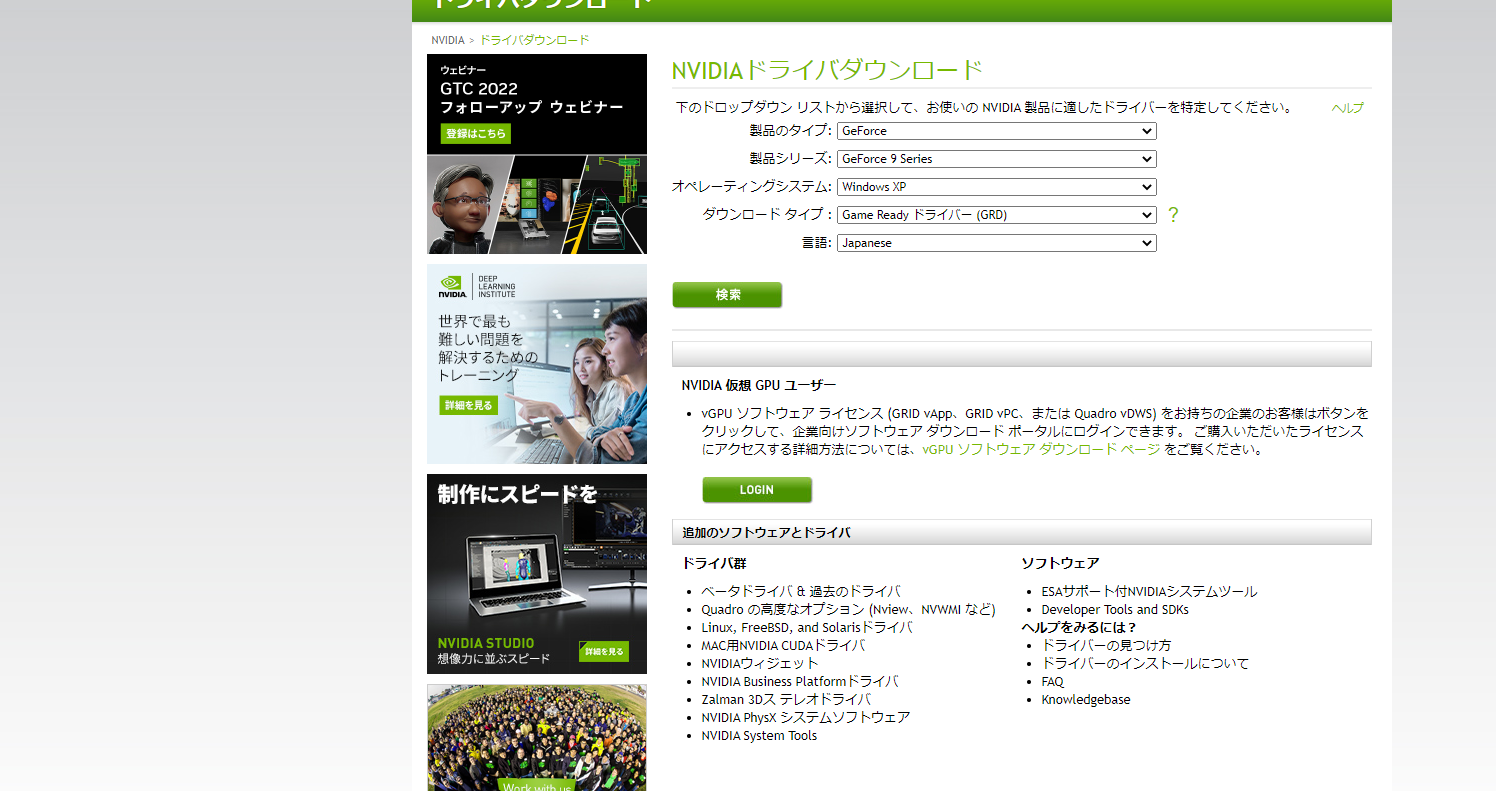
ダウンロードしたものをインストールして修理完了
と思っていたのですが、問題が発生しました。
「GeForce ExperienceをインストールするにはWindowsXP ServisePack3以降が必要です」
オーマイガー。忘れていました。サービスパックの存在。
サービスパックとはOSのリリース後に不具合の修正や追加の機能をインストールするためのパッケージです。
WindowsXPはSP3まで配布されています。お預かりしたパソコンはSP2でした。
SP3をインストールすればグラボのドライバが入れられます。
・・・・が、このパソコンは特定のソフトを動かすためだけのパソコンです。
SP3を入れることでソフトが使えなくなる可能性はゼロではありません。
なのでSP2のまま、ドライバをインストールする方法を探します。
そこで今日の本題。だいぶ遅くなりました。
グラフィックドライバを単品でダウンロードする方法です。
先ほどはダウンロードしたGeForce EXperienceをそのままインストールしようとしていました。
GeForce Experienceとは搭載しているグラボに最適なドライバを選んでくれ、最新バージョンのお知らせや更新などを行ってくれる便利ツールです。
今回の場合、目的のドライバは1つですし最新にする必要もありません。そもそもインターネットにも接続していないPCなので入れても意味がありません。
なのでGeForce Experienceを入れる必要はないのです。
1.GeForce Experienceを起動
今回はここで一度止まってしまいましたが、この段階で既にダウンロードしたデータの展開がされています。
2.ドライバを確認する
展開されたものはローカルディスク内にあります。
C直下に「NVIDIA」というフォルダがあって
DisplayDriver→340.52→WinXP→International→Display.Driver
内にドライバがあります。
3.ドライバをあてる
目的としてドライバが見つかったらデバイスマネージャから「ディスプレイアダプター」を選択します。
ドライバがない時はここに!マークが付いているので「ドライバの更新」を選びます。
すると検索方法を聞かれるので下の「コンピュータを参照してドライバーを検索」を選びます。
参照を選択すると場所を指定できるので、先ほど確認したNVIDIAフォルダ内の「Display.Driver」を指定します。
これで目的のドライバーのインストールが完了します。
今回は新しいドライバで事足りましたが、古いドライバが必要な場合もあると思います。
その場合は↓の赤丸から詳細な検索ができます。
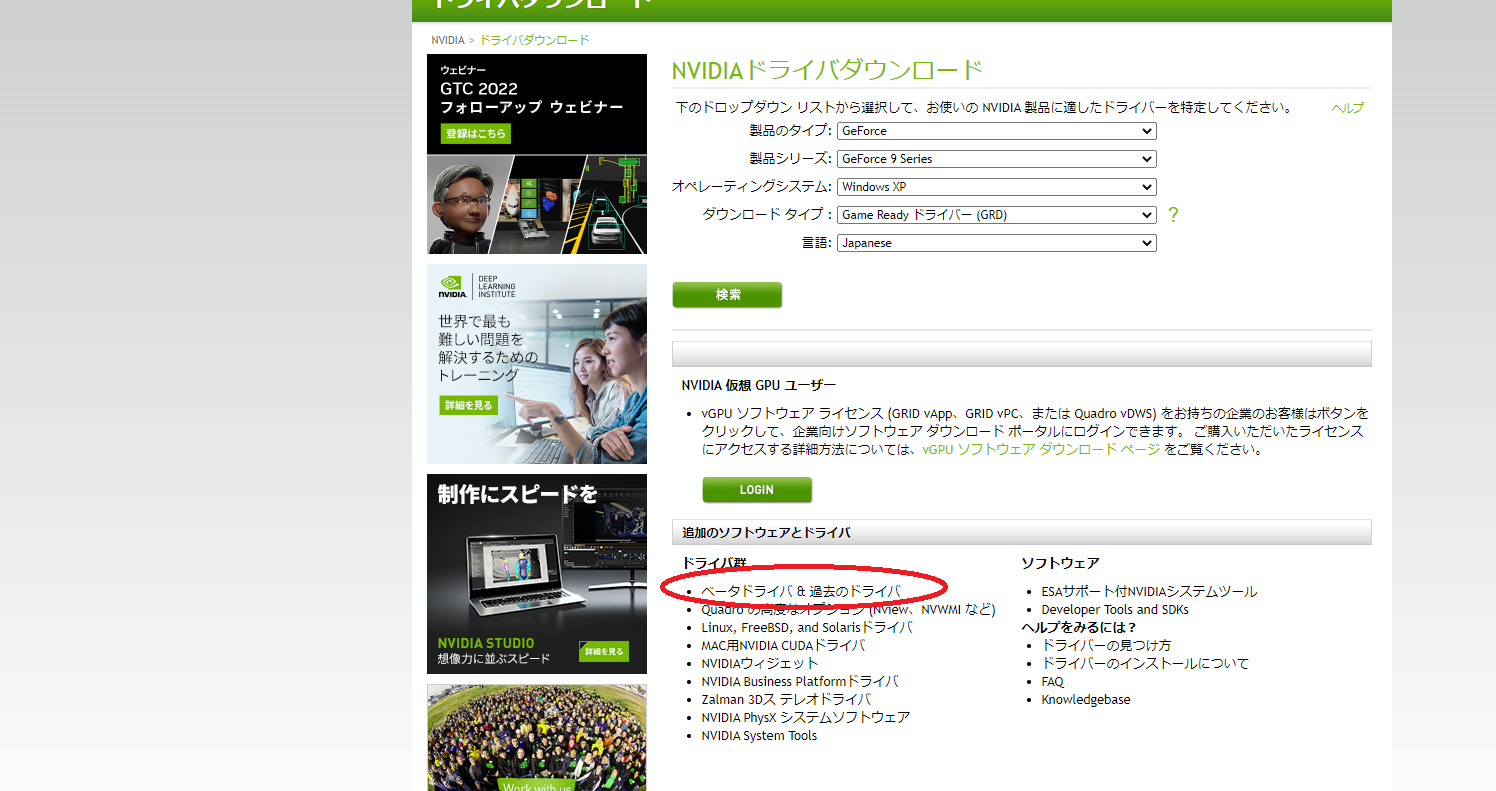
ずらっと並んだ過去のドライバーの中から目的のものを選んでダウンロードしてください。
ここからダウンロードしてもドライバ単品でインストールできるわけではなく、GeForce Experienceごとインストールになります。
ドライバ単品のインストールをしたい場合は前述の方法でインストールを行ってください。
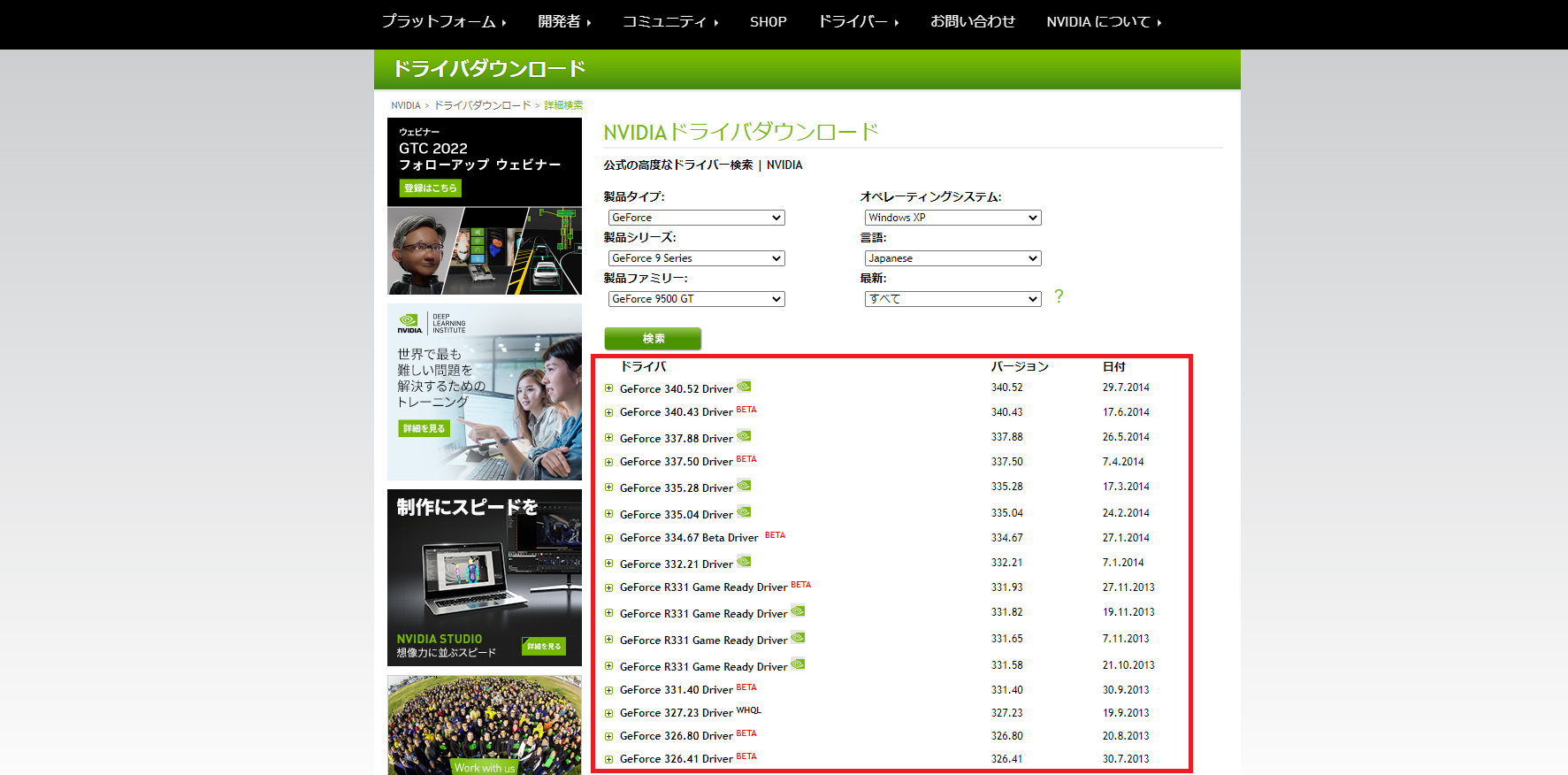
結果、無事にグラボを交換することができ、正常に動作するようになりましたっ!
今まで通りがしがし仕事して、がしがし飲みに行ってください!
<まとめ>
今回はWindowsXPマシンの修理というレアケースがあったのでご紹介させていただきました。
いつか誰かの参考になれば幸いです。
ここまでお読みいただきありがとうございましたっ!
<追記>
2022/10/28 ドライバインストールの内容に関して誤りがありましたので訂正させていただきました。